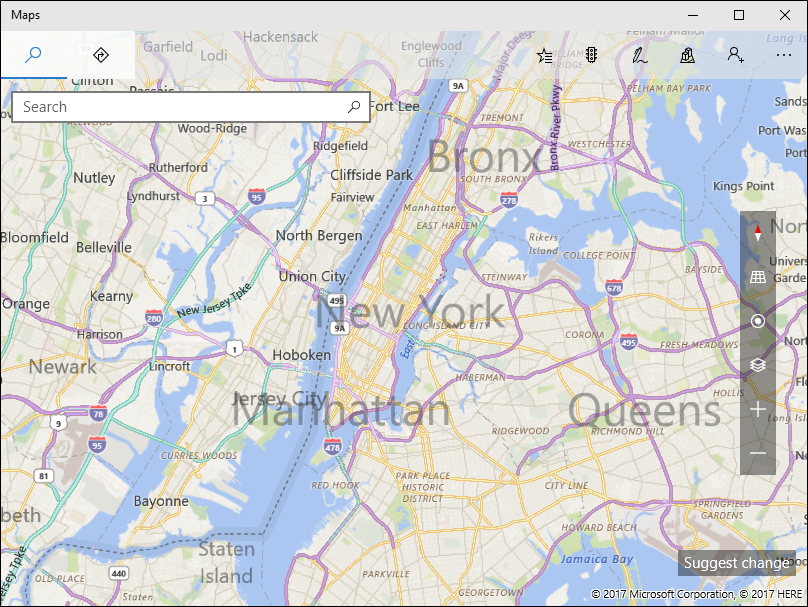Introducción a ubicación y mapas
Importante
Retirada del servicio Mapas de Bing for Enterprise
Los servicios MapControl y de mapa del espacio de nombres Windows.Services.Maps se basan en Mapas de Bing. Mapas de Bing for Enterprise está en desuso y se retirará, momento en el que los servicios y MapControl ya no recibirán datos.
Para obtener más información, consulte la documentación del Centro para desarrolladores de Mapas de Bing y Mapas de Bing.
En esta sección se explica cómo mostrar mapas, usar los servicios de mapa, buscar la ubicación y configurar una geovalla en la aplicación. En esta sección también se muestra cómo iniciar la aplicación Mapas de Windows con un mapa, una ruta o un conjunto de indicaciones paso a paso específicos.
MapControl y servicios de mapas requieren una clave de autenticación de mapas denominada MapServiceToken. Para obtener más información sobre cómo obtener y establecer una clave de autenticación de mapas, consulta Solicitar una clave de autenticación de mapas.
Mostrar mapas
Muestra mapas con las vistas 2D, 3D o Streetside en tu aplicación mediante las API del espacio de nombres Windows.UI.Xaml.Controls.Maps. Puedes marcar puntos de interés (POI) en el mapa con marcadores, imágenes, formas o elementos de interfaz de usuario XAML. También puedes superponer imágenes en mosaico o reemplazar las imágenes de mapa de forma conjunta.
| Tema | Descripción |
|---|---|
| Solicitar una clave de autenticación de mapas | La aplicación debe autenticarse para poder usar la clase MapControl y los servicios de mapa en el espacio de nombres Windows.Services.Maps. Para autenticar la aplicación, debes especificar una clave de autenticación de mapas. En este artículo se describe cómo solicitar una clave de autenticación de mapas desde el Centro de desarrollo de Mapas de Bing y cómo agregarla a la aplicación. |
| Mostrar mapas con vistas 2D, 3D y Streetside | Muestra mapas personalizables en tu aplicación mediante la clase MapControl. En este tema también se presentan las vistas 3D aérea y Streetside. |
| Mostrar puntos de interés (POI) en un mapa | Agrega puntos de interés (POI) a un mapa mediante marcadores, imágenes, formas y elementos de interfaz de usuario XAML. |
| Superponer imágenes en mosaico en un mapa | Superpón imágenes en mosaico personalizadas o de terceros en un mapa mediante orígenes de mosaico. Usa orígenes de mosaico para superponer información especializada como, por ejemplo, datos meteorológicos, datos de población o datos sísmicos, o bien para reemplazar el mapa predeterminado por completo. |
Acceder a servicios de mapa
Agrega rutas, indicaciones y funcionalidades de geocodificación a tu aplicación mediante las API del espacio de nombres Windows.Services.Maps.
| Tema | Descripción |
|---|---|
| Solicitar una clave de autenticación de mapas | La aplicación debe autenticarse para poder usar la clase MapControl y los servicios de mapa en el espacio de nombres Windows.Services.Maps. Para autenticar la aplicación, debes especificar una clave de autenticación de mapas. En este artículo se describe cómo solicitar una clave de autenticación de mapas desde el Centro de desarrollo de Mapas de Bing y cómo agregarla a la aplicación. |
| Mostrar puntos de interés (POI) en un mapa | Agrega puntos de interés (POI) a un mapa mediante marcadores, imágenes, formas y elementos de interfaz de usuario XAML. |
| Mostrar rutas e indicaciones | Solicita rutas e indicaciones y muéstralas en tu aplicación. |
| Realizar geocodificación y geocodificación inversa | Convierte direcciones en ubicaciones geográficas (geocodificación), y ubicaciones geográficas en direcciones (geocodificación inversa), mediante una llamada a los métodos de la clase MapLocationFinder del espacio de nombres Windows.Services.Maps. |
| Buscar y descargar paquetes de mapas para usarlos sin conexión | En el pasado, la aplicación debía dirigir a los usuarios a la aplicación Configuración para descargar mapas sin conexión. Ahora, puedes usar las clases del espacio de nombres Windows.Services.Maps.OfflineMaps para buscar los paquetes descargados en un área determinada (según una clase Geopoint, GeoboundingBox, etc.). También puedes comprobar y escuchar el estado descargado de los paquetes de mapas, así como iniciar una descarga sin necesidad de que el usuario abandone la aplicación. Encontrarás ejemplos de cómo hacer esto en el contenido de referencia y en el ejemplo de mapa de la Plataforma universal de Windows (UWP). |
Obtener la ubicación del usuario
Obtén la ubicación actual del usuario y recibe notificaciones cuando la ubicación cambie en tu aplicación mediante las API del espacio de nombres Windows.Devices.Geolocation. Estos miembros de las API también se usan con frecuencia en los parámetros de las API de mapas. Las API del espacio de nombres Windows.Devices.Geolocation.Geofencing envían notificaciones a tu aplicación cuando el usuario accede a una geovalla o sale de esta (un área geográfica predefinida).
| Tema | Descripción |
|---|---|
| Solicitar una clave de autenticación de mapas | La aplicación debe autenticarse para poder usar la clase MapControl y los servicios de mapa en el espacio de nombres Windows.Services.Maps. Para autenticar la aplicación, debes especificar una clave de autenticación de mapas. En este artículo se describe cómo solicitar una clave de autenticación de mapas desde el Centro de desarrollo de Mapas de Bing y cómo agregarla a la aplicación. |
| Directrices de diseño para las aplicaciones con reconocimiento de ubicación | Directrices de rendimiento para las aplicaciones que necesitan acceder a la ubicación de un usuario. |
| Obtener la ubicación del usuario | Obtenga acceso a la ubicación del usuario y luego recupérala. |
| Directrices para usar Visits tracking | Aprende a usar la eficaz característica Visits Tracking para realizar cómodamente el seguimiento de la ubicación. |
| Guía de diseño de geovallas | Directrices de rendimiento para las aplicaciones que usan la característica de geovalla. |
| Configurar una geovalla | Configura una geovalla en tu aplicación, y aprende a administrar las notificaciones en primer y segundo plano. |
Iniciar la aplicación Mapas de Windows
La aplicación puede iniciar la aplicación Mapas de Windows como aquí se indica para mostrar mapas específicos e indicaciones paso a paso. En lugar de proporcionar la funcionalidad de mapa directamente en tu propia aplicación, considera la posibilidad de usar la aplicación Mapas de Windows para proporcionar esa funcionalidad. Para obtener más información, consulta Iniciar la aplicación Mapas de Windows.